
윈도우10 안전모드 진입
지금은 많이 윈도우10 으로
운영체제를 업데이트하였지만
아직도 윈도우7 사용하시는 분들이 있습니다
윈도우7 같은 경우 컴퓨터 전원을 켜고 F8 키를 눌러주면 쉽게 안전모드로 부팅이 가능합니다
반면 윈도우10 을 사용하시는 많은 분들이
안전모드 부팅 방법을 잘 모르시는 거 같아
포스팅하려 합니다
우선 컴퓨터가 정상 작동하면
윈도우10 바탕화면에서
키보드의 SHIFT 키를 누른 후
다시 시작을 클릭하면 됩니다
"SHIFT + 다시시작"
부팅이 안 되는 컴퓨터는 어떻게 해야 할까요?

위 사진처럼 점이 원을 그리며 돌고 있는 화면에서
"강제 재부팅 및 강제 종료 3회"
컴퓨터의 재부팅 키를 눌러줍니다
또는 컴퓨터의 전원 키를 약 10초간 눌러 강제 종료합니다
그리고 다시 컴퓨터를 부팅합니다

그럼 복구 모드 (WINRE)로 진입을 합니다
복구 모드가 안 뜨고 아까처럼 부팅 화면에서 다시 원을 그리면?
컴퓨터 전원 강제 종료와 부팅을 반복해 주면 됩니다
"고급 복구 옵션 확인" 클릭
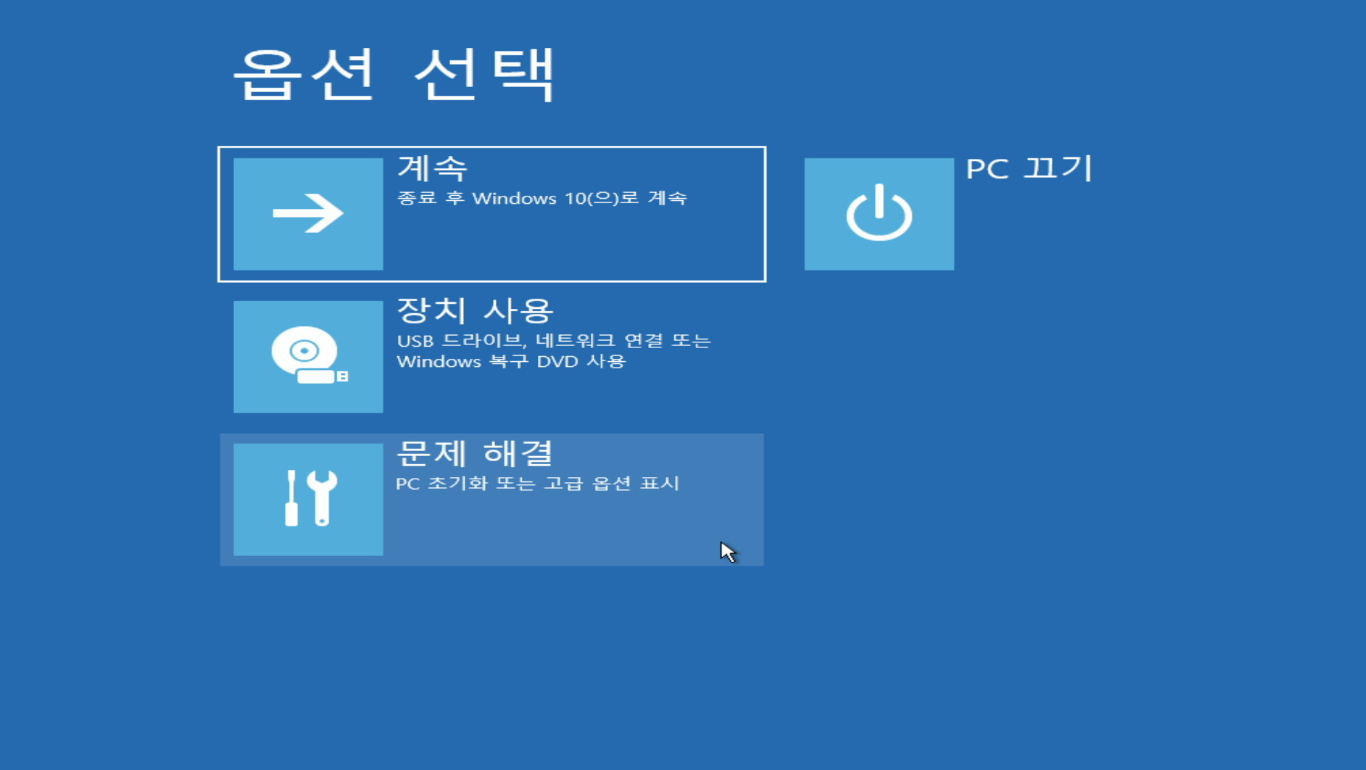
"문제 해결" 클릭
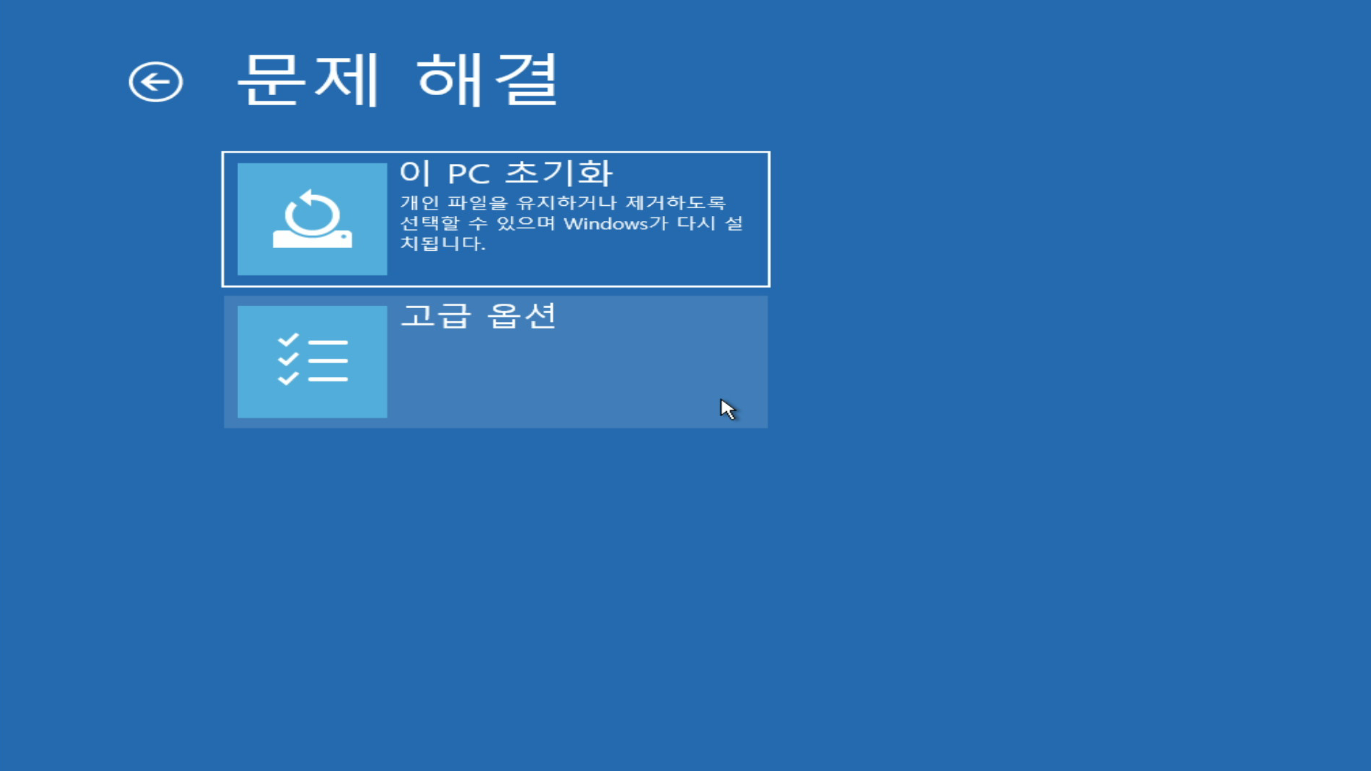
이 PC 초기화를 선택하면 윈도우10 운영체제가 초기화됩니다 (다음에 포스팅해볼게요)
"고급 옵션" 클릭
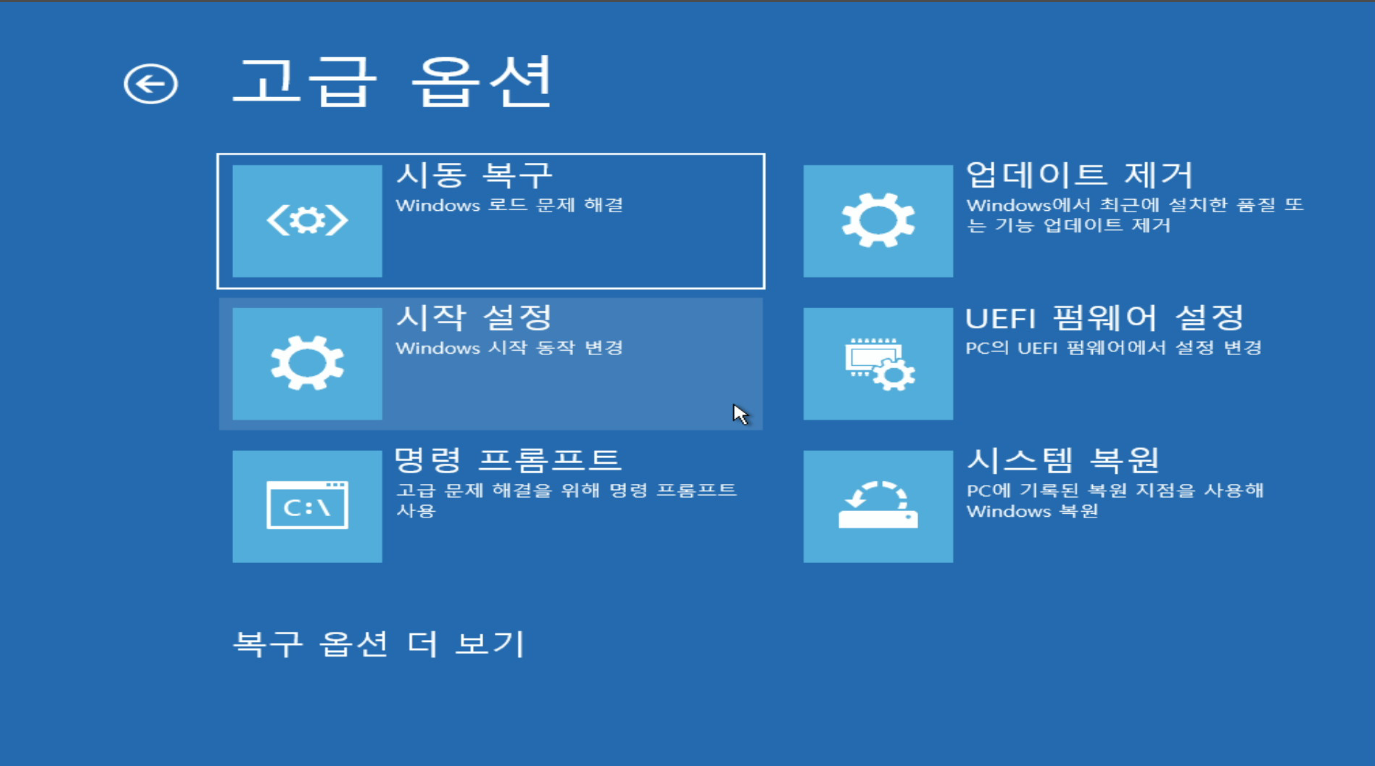
이 옵션 메뉴 중에 시스템 복원을 하셔도 되지만
이 포스팅은 안전모드 진입을 알아보는 것이기에
"시작 설정" 클릭

"다시 시작" 클릭
그럼 컴퓨터가 재부팅됩니다
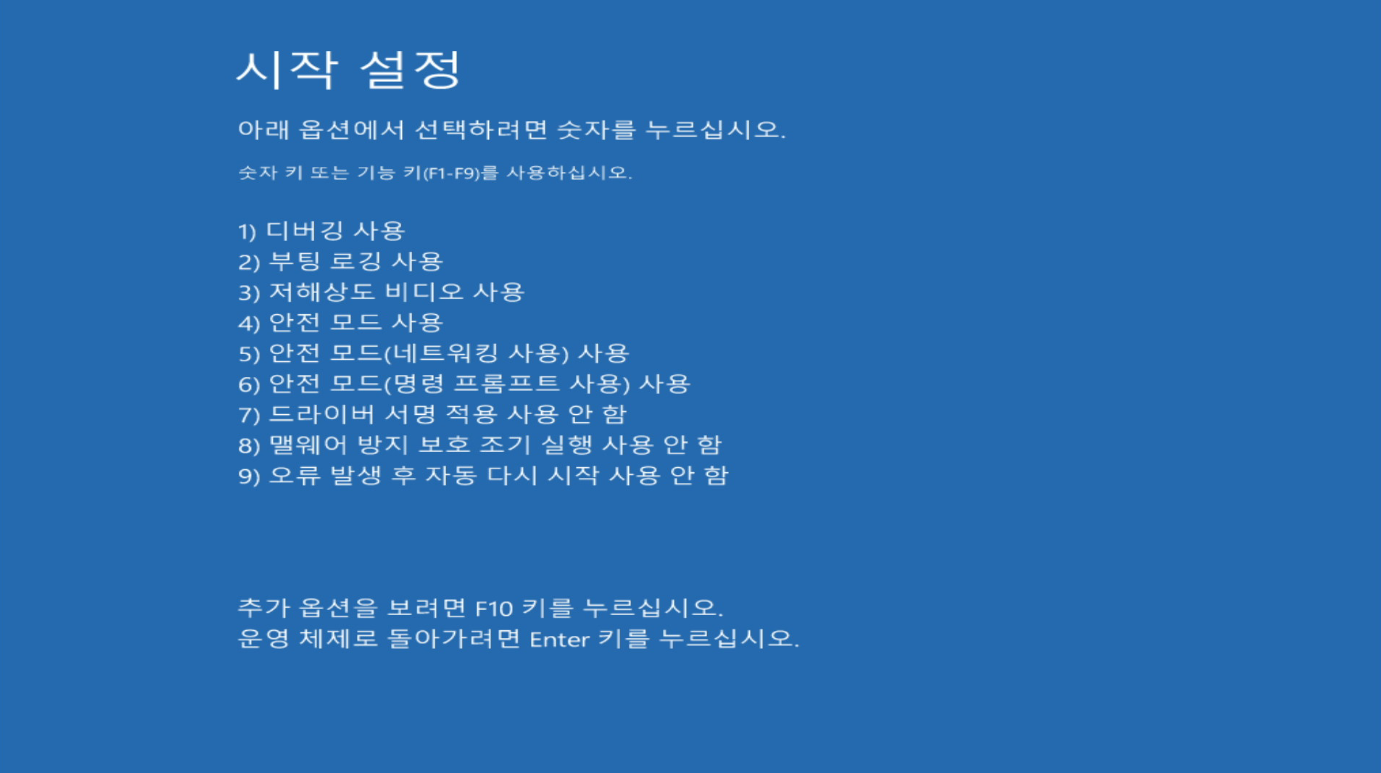
재부팅되면 위 사진과 같이 안전 모드 사용 이 가능합니다
4, 5, 6번이 안전모드 옵션입니다
숫자 4 키 또는 F4 키를 눌러 안전모드로 진입합니다
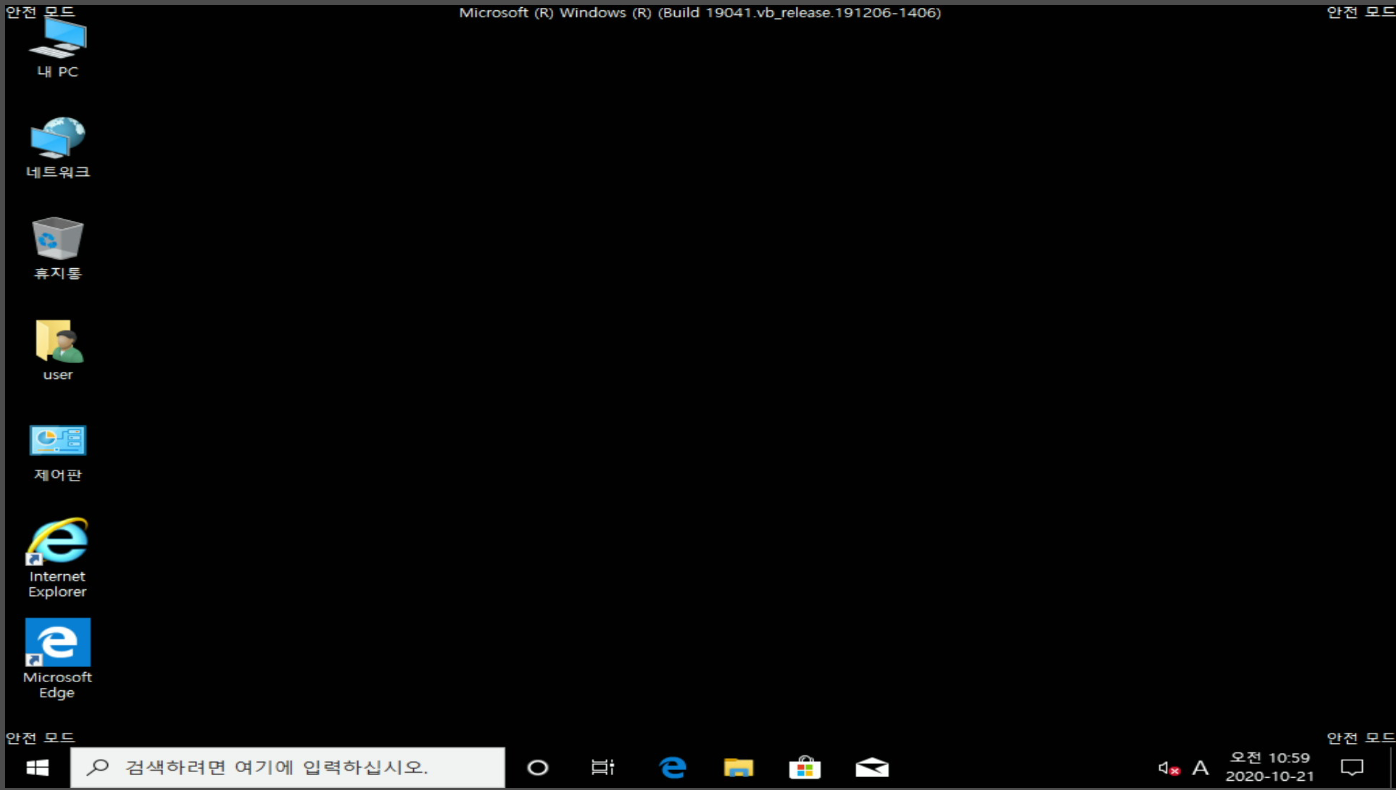
윈도우10 안전 모드 부팅 완료!!
화면 각 모서리에 안전 모드라는 문구가 보이네요
부팅이 안돼서 안전 모드에 진입하신 분들은 USB 메모리에 자료를 백업하시면 됩니다
생각보다 어렵지 않죠?
초보자도 쉽게 따라 할 수 있는 윈도우10 안전모드 부팅이었습니다
윈도우오류 블루스크린 윈도우 부팅 불가 등으로 인해 자료를 백업하려고 하시는 분들도 이포스팅을 이용하시면 됩니다
usb메모리 자료 백업 윈도우 자료 백업
문서 사진 동영상 중요자료는 항상 이중으로 보관을 하셔야 안전합니다
MERGE IT
#WINDOWS10안전모드
#WINDOWS안전모드
#윈도우10안전모드
#윈도우10안전모드부팅
#윈도우안전모드
#윈도우안전모드부팅
'컴퓨터 노트북 직접 수리 하기' 카테고리의 다른 글
| SSD(NVME,SATA), HDD 등 직접 테스트 하기!! merge's (0) | 2023.04.17 |
|---|---|
| 20220830 알약 랜섬웨어 탐지 오류!! 컴퓨터 먹통!! 해결방법!! (0) | 2022.08.30 |
| 윈도우10 네트워크 공유 폴더 가 안 열려요!! (0) | 2022.03.21 |
| 윈도우10 프린터 공유 오류, 0x0000011b, KB5005565, 프린터에 연결하지 못했습니다 - KB5005611, KB5007186 추가 레지스트리 등록 - (4) | 2021.09.23 |
| 인텔 11세대 노트북 윈도우10 설치 디스크 인식 불가 해결 방법 (1) | 2021.08.27 |



